Sebagai pengguna printer canon apalagi yang memiliki percetakan, salah satu kemampuan yang harus kalian punyai adalah melakukan cara cleaning printer canon. Fungsi dari cleaning printer adalah membersihkan atau melancarkan mulut semprot kepala cetak apabila ada yang tersumbat.
Kalian diperbolehkan melakukan pembersihan head printer apabila hasil cetakan kabur atau warna tertentu gagal dicetak, walaupun tinta masih banyak.
Salah satu merek printer yang cukup banyak digunakan dan terkenal di masyarakat Indonesia adalah merek canon. Lantas bagaimana sih cara cleaning printer canon yang baik dan aman itu?
Cara melakukan cleaning printer untuk membersihkan dan membuang tinta yang sudah mengendap atau menggumpal pada catridge sebenarnya mudah sekali.
Biar tidak semakin penasaran, yuk langsung simak saja langkah-langkah cleaning printer head canon yang saya berikan dibawah ini.
Cara Cleaning Printer Canon
Cleaning merupakan salah satu cara yang membantu mempermudah kita dalam membersihkan print head yang tidak normal pada mesin printer. Melakukan cleaning printer juga akan membantu untuk menghindari tinta yang luber dan melancarkan lubang nozzle ketika tinta keluar dari catridge ke head printer.
Melakukan cleaning printer pada windows 7, 8 ataupun windows 10 sama saja. Hanya saja ada sedikit perbedaan ketika mencari menu Control Panel.
Biasanya ketika kalian akan melakukan cleaning printer di windows 7 atau 8 saat mencari menu control panel sudah langsung tersedia di menu Start Windows. Namun ketika ingin melakukan cleaning printer pada windows 10 harus menulis dulu di kolom pencairan samping menu Start Windows.
Berikut tutorial bagaimana cara cleaning printer canon yang baik dan benar:
- Pastikan terlebih dahulu printer canon kalian menyala dan terhubung ke komputer
- Buka menu Control Panel (sesuaikan versi windows ketika mencari)
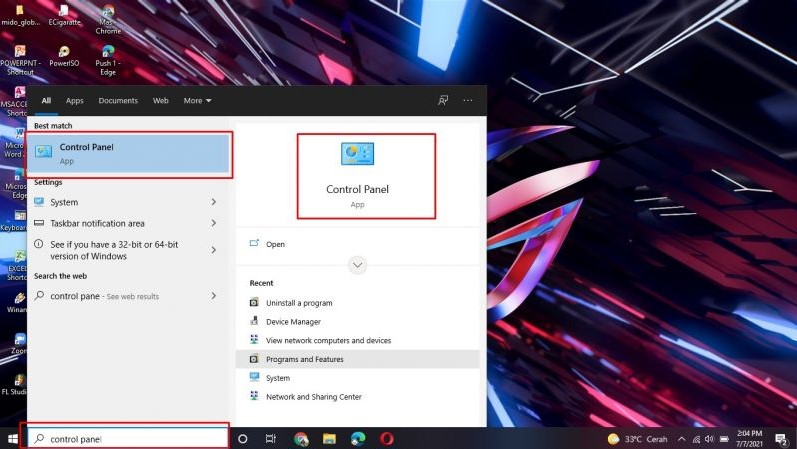
- Klik menu Hardware and Sound
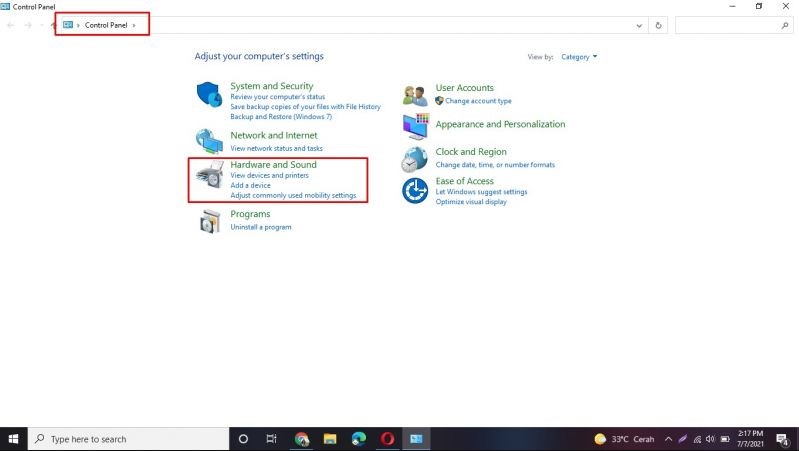
- Pilih menu Device and Printer
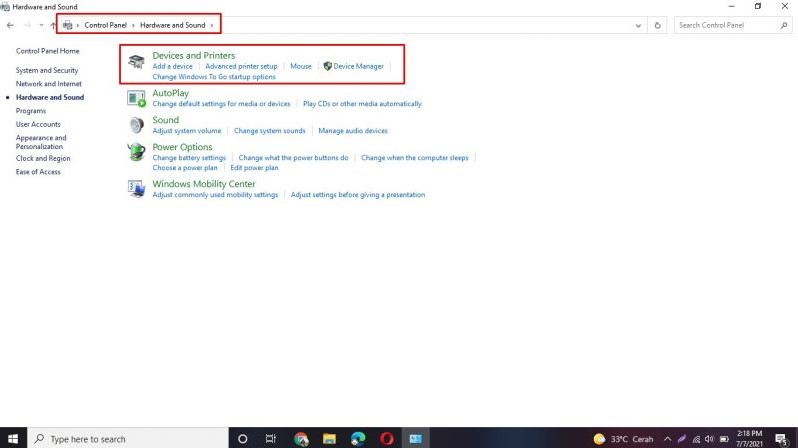
- Pilih tipe printer canon yang akan kalian cleaning
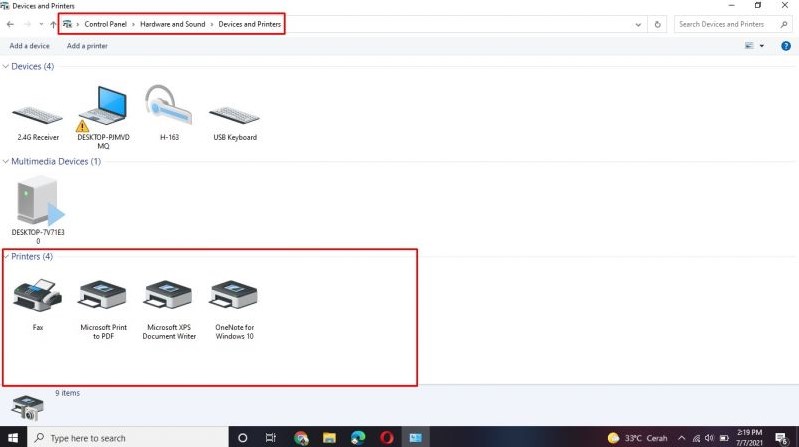
- Selanjutnya, klik kanan pada printer yang akan kalian cleaning, klik Printing Properties
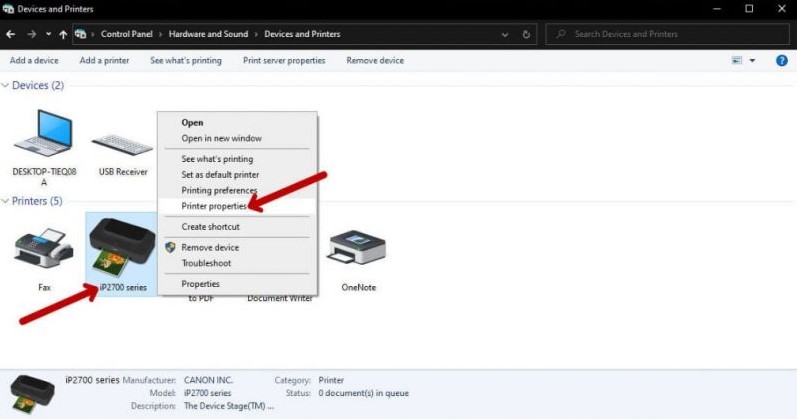
- Nantinya akan muncul laman Printer Properties General yang dapat digunakan untuk melakukan Print Test Page. Hasil dari cetakan ini bisa dijadikan tolak ukur apakah masih bagus atau tidak.
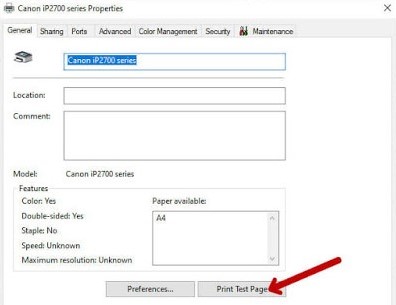
- Pilih Maintenance (baca informasi tambahan dibawah)
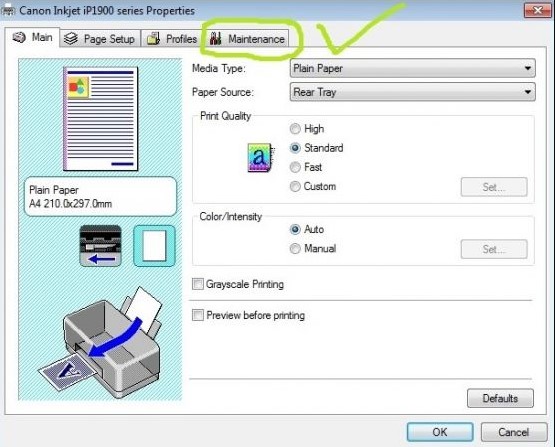
- Diperbolehkan melakukan Nozzle Check sebelum melakukan cleaning atau head cleaning.
- Pilih Cleaning, kemudian pilih apakah kalian ingin cleaning catridge warna saja, hitam saja, atau semuanya. Lalu pilih Execute.
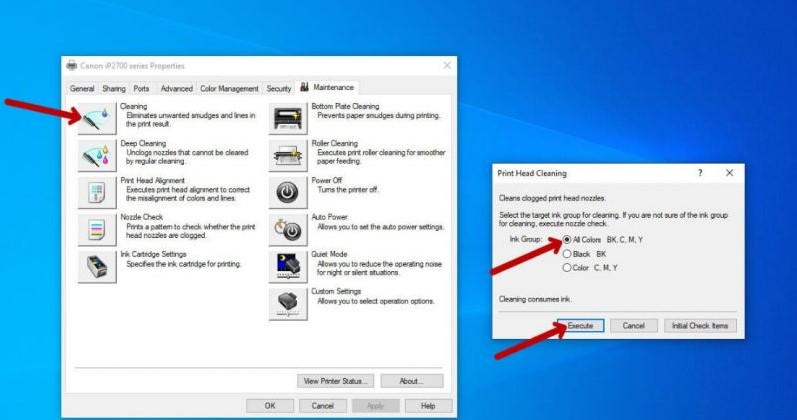
- Ketika proses cleaning sudah berjalan, tunggu hingga prosesnya benar-benar selesai. Kemudian kalian bisa melakukan proses Print Test Page (seperti point ke-7).
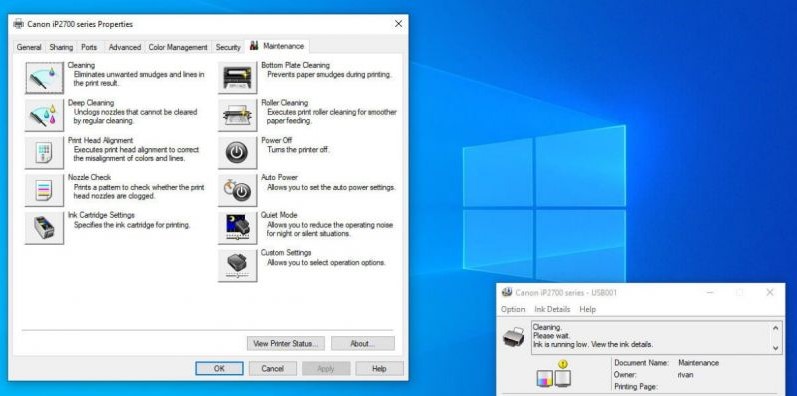
- Periksa hasil cetakan dari cleaning, jika sudah baik maka proses sudah cukup
- Selesai.
Baca Juga Cara Sharing Printer
Catatan Pelengkap Tahap Maintenance
- Cleaning adalah melakukan proses pembersihan tinta yang lebih ringan.
- Deep Cleaning adalah melakukan pembersihan lebih mendalam pada cleaning head.
- Nozzle Check adalah pengecekan kondisi cetak yang sedang berlangsung.
Saran!
- Apabila cetak printer baru saja mengalami error dan tidak begitu parah, maka saya sarankan untuk menggunakan cleaning biasa dan pada warna tertentu.
- Apabila hasil cetakan sudah terlalu parah walaupun kalian sudah melakukan cleaning biasa, maka disini saya sarankan mencoba secara Deep Cleaning.
Proses pembersihan ini bisa kalian lakukan secara berkala seminggu sekali atau seperlunya saja, sebab ketika melakukan proses ini akan banyak membuang tinta. Sedangkan proses Deep Cleaning bisa kalian lakukan saat hasil cetakan sudah tidak bagus, walaupun tinta masih dalam kondisi optimal.
Ketika melakukan proses cleaning ataupun deep cleaning, sebaiknya berikan jarak waktu sekitar 10 hingga 15 menit. Hal ini dilakukan untuk menghindari panas pada catridge yang bisa menyebabkan kerusakan.
Cara Cleaning Printer Canon MP287 Manual

Sebenarnya cara melakukan cleaning printer canon hampir sama saja, hanya saja ada sedikit perbedaan diantara masing-masing tipenya. Namun tujuan dari cleaning printer adalah sama, yakni dilakukan ketika hasil cetakan dari mesin printer tidak sempurna, maka dilakukan cleaning.
Cara melakukan cleaning pada mesin printer canon tipe Pixma MP287 manual sangat mudah dan cukup simpel dibanding langkah-langkah diatas.
Berikut ini adalah cara cleaning printer canon MP287 manual yang baik dan benar:
- Pastikan mesin printer canon mp287 kalian menyala.
- Tekan tombol setting sebanyak tiga kali hingga di display printer muncul huruf “Y”.
- Tekanlah tombol start “color atau black” pada mesin printer.
- Printer nantinya akan mulai melakukan proses cleaning secara otomatis dan tunggu hingga selesai.
- Untuk mengetahui hasilnya, silahkan tekan tombol setting satu kali, kemudian tekan tombol start “color atau black” pada mesin printer. Printer kemudian akan secara otomatis mencetak hasil cleaning.
- Lakukan semua langkah yang saya berikan dari awal apabila hasil cetakan masih kurang bagus hingga mendapatkan hasil yang kalian inginkan.
Baca Juga Cara Cleaning Printer Epson
Cara Cleaning Printer Canon IP2770

Sebenarnya melakukan cleaning head pada printer canon ada dua cara, yakni secara manual dan cara dengan komputer. Namun kedua cara ini tetap memiliki tujuan yang sama, yakni membersihkan tinta sisa catridge dan nozzle supaya hasil cetakan lebih baik dan normal.
Sebab pada dasarnya cleaning head printer dilakukan ketika mesin printer tidak normal atau dalam mencetak dokumen tidak sempurna.
Langkah-langkah melakukan head cleaning pada mesin printer canon IP2770 antara lain:
- Pastikan kondisi mesin printer dalam keadaan hidup dan terkoneksi dengan komputer kalian.
- Isilah kertas pada paper tray di printer kalian.
- Klik Start Windows dan pilih Control Panel.
- Pilih menu Hardware and Sound.
- Klik menu Device and Printers.
- Klik kanan pada icon printer kalian lalu pilih Printer Properties.
- Ketika sudah ada jendela yang muncul, maka klik Maintenance.
- Selanjutnya klik Cleaning.
- Di Jendela cleaning, silahkan klik tulisan Execute.
- Pada tahap ini, proses cleaning sudah mulai berjalan dan kalian sangat dilarang menggunakan mesin printer untuk mencetak hingga proses selesai.
- Apabila proses cleaning head printer sudah selesai, maka akan muncul jendela Nozzle Check dan silahkan klik Initial Check Items.
- Kemudian klik Print Check Pattern dan pilih OK untuk konfirmasi.
- Printer akan secara otomatis mencetak yang bisa kalian evaluasi.
Baca Juga Cara Cleaning Printer HP
Kertas hasil cetakan print dari cleaning tadi bisa kalian perhatikan, apakah warna yang dihasilkan sudah merata dan sesuai harapan. Apabila masih bergaris-garis dan belum bagus, maka silahkan melakukan cleaning head lagi.
Sebenarnya cleaning printer canon IP2770 ini sama seperti cara yang sudah saya berikan pada sub pertama, hanya sedikit ada perbedaan.
Tutorial cara cleaning printer canon IP2770 yang saya bagikan diatas bisa kalian terapkan pada software windows 7, 8 dan juga windows 10.
Bagaimana, apakah masih kurang paham dari penjelasan yang saya berikan diatas mengenai langkah melakukan cleaning printer canon? Namun saya rasa sih sudah sangat jelas sekali dan cukup mudah untuk dilakukan bagi siapa saja yang belum mengerti cara cleaning printer.
Semua cara yang saya berikan diatas bisa kalian terapkan pada perangkat komputer atau laptop kalian dengan software mulai windows 7, 8 dan 10.
